TortoiseGit 官网:https://tortoisegit.org/
TortoiseGit(汉化)下载网址:https://tortoisegit.org/download/
- 安装 TortoiseGit:

- 点 Next:

- 点 Next:

- 点 Next:

- 选择安装位置,点Next:

- 点 Install:

- 点 Finish,完成安装:

- 进入启动向导:
此时安装 TortoiseGit 中文语言包
如果将此窗口关闭了,可在桌面 右键 --> TortoiseGit --> 设置(Settings) --> 常规设置(General) --> 重新运行启动向导(Re-run First Start Wizard) 进入上述窗口。 - 安装 TortoiseGit 语言包:

- 点 下一步:

- 点完成:

- 回到 启动向导,选择中文:
英文界面: 、
、
中文界面:
- 点击下一步:
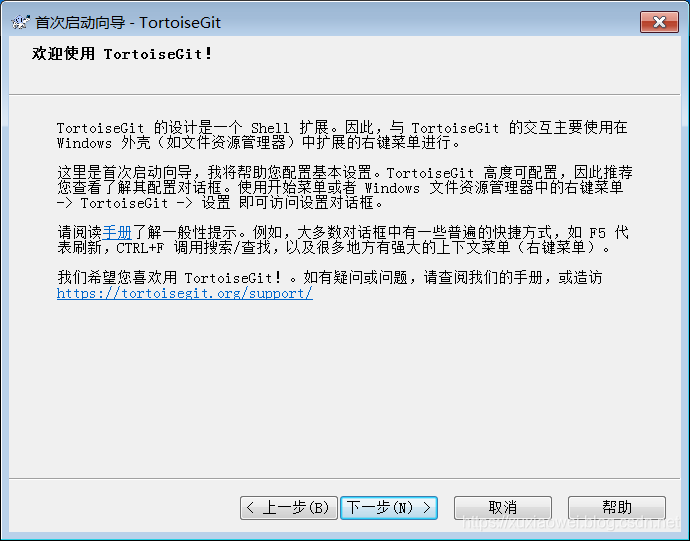
- 默认选中已安装的 Git 目录,可自定义,点击 立即检查,查看 Git 版本,点下一步:

- 输入 Git 提交的 用户名 和 邮箱,点下一步:
可勾选 现在不储存这些设置,跳过。
- 点完成:

- 克隆代码:
在你想要保存的代码的文件夹中右键,点克隆:
- 输入 Git URL,点确定:
目录会自动生成,名字为 Git 仓库的名字。
- 私有仓库会提示输入用户名与密码:

- 公共仓库不需要密码,直接检出:

- 进入检出后的文件夹:

- 在文件夹中右键,选择 TortoiseGit --> 显示日志:

- 日志内容如图所示:
"master" 为默认主版本号
当前版本为 红底白字
非当前版本为 绿底白字
- 创建一个文件:
文件名为 测试.txt:
内容为:
- 在文件夹中右键,点 提交-->"master":
其中 "master" 为
- 勾选需要提交的文件,填写日志,点提交:
提交:提交到本地。
- 提交完成(提交到本地)后,可推送到服务器中,也可在以后多次提交后推送,本次点击推送:

- 推送本地分支(默认为 master),推送远端分支(默认为 master),点确定:

- 输入用户名与密码,即可推送到服务器了。

- 推送完成,显示:

- 再次查看日志,显示如下:

- 如果只提交到本地,未推送到服务器,日志显示如下:

- 此时,在服务器上可以看到,只增加了一个文件(测试txt),而另一个文件(测试 - 2.txt)因为没有推送,仅存在与本地:

- 未完待续······
